Node.JS ist eine Open-Source-Backend-JavaScript-Laufzeitumgebung, die auf der V8-Engine von Google basiert. Es ist eine asynchrone, ereignisgesteuerte Javascript-Laufzeitumgebung, die darauf zugeschnitten ist, schnelle und skalierbare Netzwerkanwendungen und Backend-API-Dienste zu erstellen.
Es gibt drei Möglichkeiten, wie Sie Node.JS installieren können auf Ubuntu und wir werden jeden von ihnen erkunden.
Methode 1:Installieren Sie Node.JS und NPM aus dem Ubuntu-Repository
Um Node.JS zu installieren und NPM von Ubuntu Repository beginnen, indem Sie die Paketlisten aktualisieren:
$ sudo apt update
Verwenden Sie dann das apt Paketmanager, um Node.JS zu installieren und NPM aus dem Ubuntu-Repository wie folgt.
$ sudo apt install nodejs npm -y
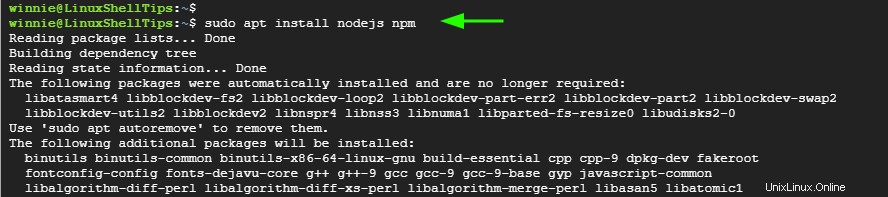
Zum Zeitpunkt der Veröffentlichung dieses Handbuchs war die neueste Version von Node.JS ist v10.19.0 aus dem Standard-Ubuntu-Repository. Um dies zu bestätigen, führen Sie den folgenden Befehl aus:
$ nodejs -v OR $ nodejs --version
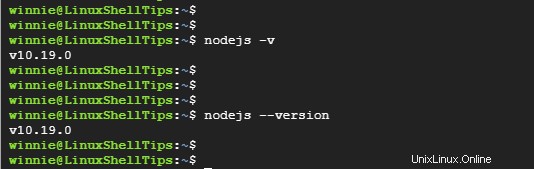
Methode 2:Installieren Sie Node.JS und NPM aus dem Nodesource-Repository
Die alternative Möglichkeit, Node.JS zu installieren und NPM ist die Installation von NodeSource , einer Organisation, die darauf ausgerichtet ist, Unternehmen bei der Ausführung von geschäftskritischem Node.JS zu unterstützen Anwendungen mit Schwerpunkt auf Leistung und Ressourcennutzung.
Laden Sie zunächst die Nodesource herunter und führen Sie sie aus Installationsskript wie gezeigt.
$ curl -sL https://deb.nodesource.com/setup_14.x | sudo -E bash -
Das Skript fügt eine Nodesource hinzu Signaturschlüssel, erstellt ein Repository von Nodesource in der Quelllistendatei und aktualisiert die apt zwischenspeichern.
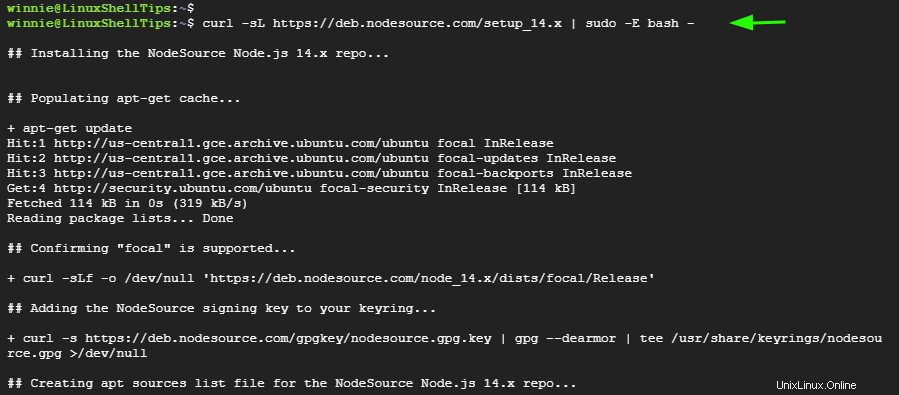
Die Ausgabe enthält außerdem zusätzliche Anweisungen zum weiteren Vorgehen.
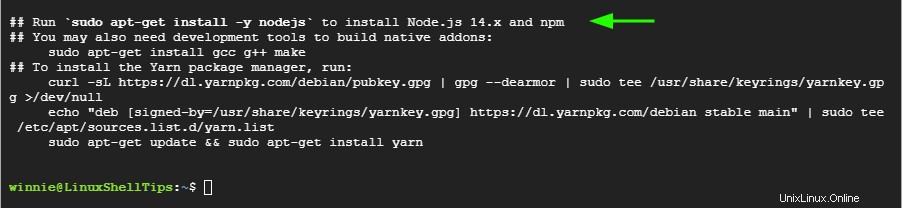
Zum Beispiel, um NodeJS zu installieren , führen Sie den folgenden Befehl aus:
$ sudo apt install nodejs -y
Das NodeJS Paket stellt beide nodejs bereit und npm Binärdateien.
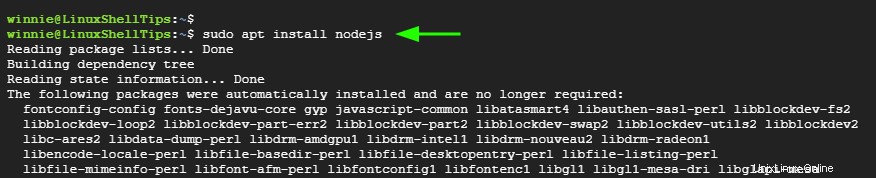
Um zu bestätigen, dass Node.JS installiert wurde, führen Sie den folgenden Befehl aus:
$ node --version
Für npm , führen Sie den folgenden Befehl aus:
$ npm --version
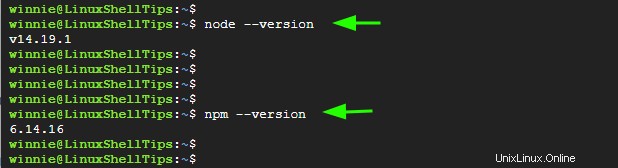
Methode 2:Node.JS und NPM mit NVM installieren
Knotenversionsmanager , abgekürzt als NVM , ist ein Shell-Skript, das bei der Verwaltung mehrerer Node.JS hilft Versionen auf Benutzerbasis. Verwenden von NVM , können Sie eine bestimmte Node.JS installieren, deinstallieren und festlegen Version als Standardversion.
Zum Herunterladen des NVM führen Sie den folgenden Befehl aus:
$ curl https://raw.githubusercontent.com/creationix/nvm/master/install.sh | bash
Gegen Ende informiert Sie die Ausgabe darüber, dass Sie Ihr Terminal erneut öffnen müssen, um mit der Verwendung von nvm zu beginnen . Schließen Sie also Ihr Terminal und starten Sie es erneut, um nvm auszuführen Befehle.
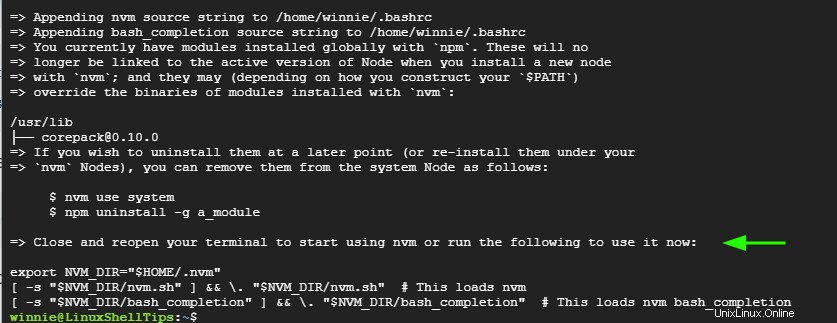
Sie können die Version von nvm überprüfen installiert, indem Sie den folgenden Befehl ausführen:
$ nvm --version
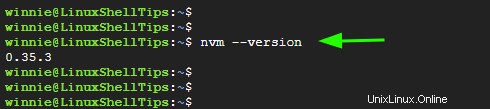
Zum Abrufen einer Liste aller Node.JS Versionen, die installiert werden können, führen Sie den folgenden Befehl aus:
$ nvm list-remote
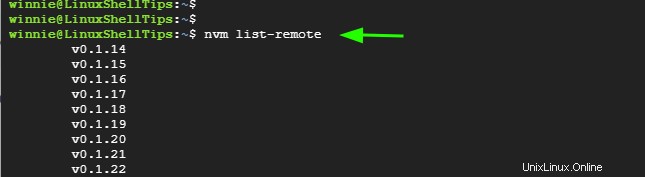
Die Ausgabe enthält alle möglichen Versionen, die installiert werden können, einschließlich des LTS Versionen auf Node.JS . Zum Zeitpunkt der Veröffentlichung dieses Handbuchs war das neueste LTS Version ist v16.14.2 .
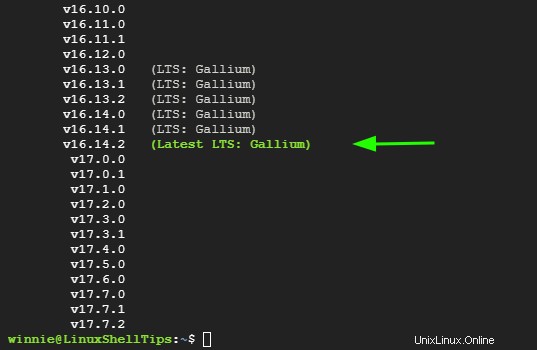
So installieren Sie das neueste LTS Version von Node.JS , ausführen:
$ nvm install --lts
Führen Sie einfach den folgenden Befehl aus, um zu bestätigen, dass die neueste LTS-Version installiert wurde:
$ node --version
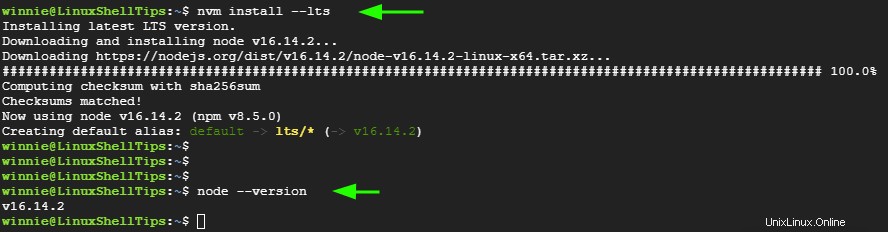
So installieren Sie eine bestimmte Version von Node.JS , zum Beispiel 17.7.2 , führen Sie den folgenden Befehl aus:
$ nvm install 17.7.2
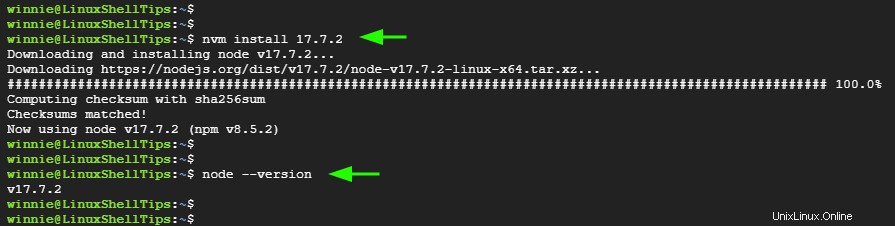
Um alle Versionen von Node.JS aufzulisten auf Ihrem System installiert ist, führen Sie den folgenden Befehl aus:
$ nvm ls
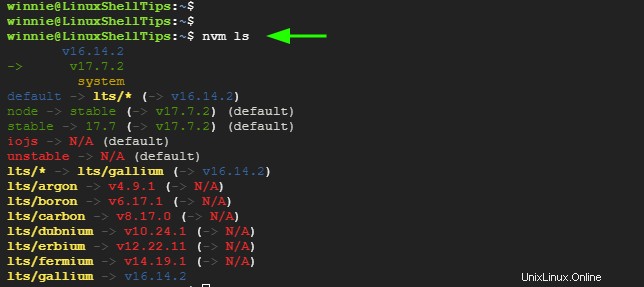
Um zu einer anderen Version von Node.JS zu wechseln , zum Beispiel 16.14.2 , führen Sie den folgenden Befehl aus:
$ nvm use 16.14.2

Zum Festlegen der Standardversion von Node.JS , ausführen:
$ nvm alias 16.14.2
Und da haben Sie es. Wir haben drei Möglichkeiten untersucht, wie Sie Node.JS installieren können und npm auf Ihrem System. Installation von Ubuntu Das Repository gibt Ihnen nicht die neueste Version von Node.JS .
Um die neueste Version zu erhalten, installieren Sie von Nodesource und NVM ist empfohlen. Das NVM -Installationsmethode gibt Ihnen auch Raum für Flexibilität in Bezug auf die Installation Ihrer bevorzugten Version von Node.JS und Auswählen, welche Version als Standard für Ihre Umgebung festgelegt werden soll.